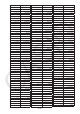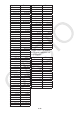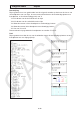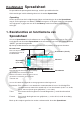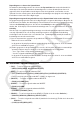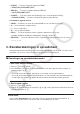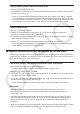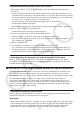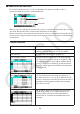User Manual
Table Of Contents
- Inhoud
- Eerste kennismaking — Lees dit eerst!
- Hoofdstuk 1 Basisbewerking
- Hoofdstuk 2 Handmatige berekeningen
- 1. Basisberekeningen
- 2. Speciale functies
- 3. De hoekeenheid en weergave van getallen instellen
- 4. Functieberekeningen
- 5. Numerieke berekeningen
- 6. Rekenen met complexe getallen
- 7. Berekeningen met gehele getallen in het twee-, acht-, tien- en zestientallige talstelsel
- 8. Matrixberekeningen
- 9. Vectorberekeningen
- 10. Metrieke omzetting
- Hoofdstuk 3 Lijsten
- Hoofdstuk 4 Vergelijkingen berekenen
- Hoofdstuk 5 Grafieken tekenen
- 1. Voorbeeldgrafieken
- 2. Bepalen wat wordt weergegeven in een grafiekscherm
- 3. Een grafiek tekenen
- 4. Inhoud van het grafiekscherm opslaan en oproepen
- 5. Twee grafieken in hetzelfde scherm tekenen
- 6. Handmatig tekenen
- 7. Tabellen gebruiken
- 8. Een grafiek wijzigen
- 9. Dynamische grafieken tekenen
- 10. Een grafiek tekenen op basis van een recursieformule
- 11. Grafieken van kegelsneden tekenen
- 12. Punten, lijnen en tekst tekenen in het grafiekscherm (Sketch)
- 13. Functieanalyse
- Hoofdstuk 6 Statistische grafieken en berekeningen
- 1. Voor u met statistische berekeningen begint
- 2. Grafieken en berekeningen voor statistische gegevens met één variabele
- 3. Grafieken en berekeningen voor statistische gegevens met twee variabelen (Aanpassing kromme)
- 4. Statistische berekeningen uitvoeren
- 5. Testen
- 6. Betrouwbaarheidsinterval
- 7. Kansverdelingsfuncties
- 8. Invoer- en uitvoertermen van testen, betrouwbaarheidsinterval en kansverdelingsfuncties
- 9. Statistische formule
- Hoofdstuk 7 Financiële berekeningen
- 1. Voor u met financiële berekeningen begint
- 2. Een enkelvoudige interest berekenen
- 3. Een samengestelde interest berekenen
- 4. Evaluatie van een investering (cashflow)
- 5. Afschrijving van een lening
- 6. Omzetting van nominale rentevoet naar reële rentevoet
- 7. Berekening van kosten, verkoopprijs en winstmarge
- 8. Dag- en datumberekeningen
- 9. Devaluatie
- 10. Obligatieberekeningen
- 11. Financiële berekeningen met gebruik van functies
- Hoofdstuk 8 Programmeren
- 1. Basishandelingen voor het programmeren
- 2. Functietoetsen in de modus Program
- 3. De programma-inhoud wijzigen
- 4. Bestandsbeheer
- 5. Overzicht van de opdrachten
- 6. Rekenmachinefuncties gebruiken bij het programmeren
- 7. Lijst met opdrachten in de modus Program
- 8. Wetenschappelijke CASIO-specifieke functieopdrachten <=> Tekstconversietabel
- 9. Programmablad
- Hoofdstuk 9 Spreadsheet
- Hoofdstuk 10 eActivity
- Hoofdstuk 11 Geheugenbeheer
- Hoofdstuk 12 Systeembeheer
- Hoofdstuk 13 Gegevenscommunicatie
- Hoofdstuk 14 Geometry
- Hoofdstuk 15 Picture Plot
- Hoofdstuk 16 3D-grafiek functie
- Hoofdstuk 17 Python (alleen fx-CG50, fx-CG50 AU)
- Hoofdstuk 18 Kansverdeling (alleen fx-CG50, fx-CG50 AU)
- Bijlage
- Examenmodi
- E-CON4 Application (English)
- 1. E-CON4 Mode Overview
- 2. Sampling Screen
- 3. Auto Sensor Detection (CLAB Only)
- 4. Selecting a Sensor
- 5. Configuring the Sampling Setup
- 6. Performing Auto Sensor Calibration and Zero Adjustment
- 7. Using a Custom Probe
- 8. Using Setup Memory
- 9. Starting a Sampling Operation
- 10. Using Sample Data Memory
- 11. Using the Graph Analysis Tools to Graph Data
- 12. Graph Analysis Tool Graph Screen Operations
- 13. Calling E-CON4 Functions from an eActivity
9-5
u Spreadsheetinhoud opslaan als een CSV-bestand
1. Druk indien nodig op 1(FILE)4(RECALCS) om de spreadsheetinhoud opnieuw te
berekenen.
• Denk erom dat het opnieuw berekenen niet automatisch wordt uitgevoerd wanneer u de
spreadsheetinhoud opslaat in een CSV-bestand. Let erop dat u de herberekening uitvoert
als de spreadsheet een formule bevat die begint met een gelijkteken (=). Zie “Een formule
invoeren in een cel” (pagina 9-10) voor meer informatie.
• Formules worden niet in het CSV-bestand opgeslagen. Er worden alleen
berekeningsresultaten opgeslagen.
• Alle ERROR-celgegevens in de spreadsheet worden opgeslagen als blanco gegevens.
2. Druk op 1(FILE)5(CSV)2(SAVE
•
AS).
• Het keuzescherm van de map wordt weergegeven.
3. Selecteer de map waarin u het CSV-bestand wilt opslaan.
• Markeer “ROOT” om het CSV-bestand op te slaan in de rootdirectory.
• Als u het CSV-bestand wilt opslaan in een map, selecteert u de gewenste map met f en
c en drukt u op 1(OPEN).
4. Druk op 1(SAVE
•
AS).
5. Voer maximaal acht tekens in voor de bestandsnaam en druk op w.
• Voor informatie over hoe bepaalde gegevenstypen worden geconverteerd wanneer ze
worden opgeslagen in een CSV-bestand, leest u de opmerking “Belangrijk!” onder “De
inhoud van de matrix opslaan als CSV-bestand” (pagina 2-48).
u Scheidingsteken en decimale punt opgeven voor het CSV-bestand
Druk op 1(FILE)5(CSV)3(SET) om het menu met CSV-indelingen weer te geven.
Vervolgens voert u stap 3 uit van “Het scheidingsteken en het decimaalpunt van het CSV-
bestand aangeven” (pagina 3-20).
k Alle formules in de huidige geopende spreadsheet opnieuw berekenen
De modus Spreadsheet heeft een “Auto Calc” functie die automatisch alle formules in een
spreadsheet herberekent bij het openen van een bestand of het bewerken in de modus
Spreadsheet. “Auto Calc” is een van de instelbare onderdelen voor Spreadsheet (pagina 1-38).
De standaardinstelling voor “Auto Calc” is “On” (het automatisch hereberekenen is
geactiveerd). Afhankelijk van de inhoud van de spreadsheet kan het lang duren eer het
automatisch herberekenen is voltooid. Wanneer “Auto Calc” is gedeactiveerd (Off), moet u
indien vereist handmatig herberekenen. Handmatig herberekenen is ongeacht de huidige
instelling van “Auto Calc” altijd mogelijk.
u Spreadsheet handmatig herberekenen
Druk op 1(FILE)4(RECALCS). Alle formules in het huidige geopende bestand worden
opnieuw berekend en de resultaten worden weergegeven.
Belangrijk!
• Ongeacht de huidige “Auto Calc” instelling, zal door een druk op A een in uitvoering zijnde
herberekening direct worden gestopt. Door een druk op A wordt de spreadsheet die werd
herberekend niet naar de voorgaande waarden teruggesteld. Cellen die reeds werden
herberekend voordat u op A drukte, tonen hun nieuwe (herberekende) waarden.